
Daftar Isi:
- Pengarang John Day [email protected].
- Public 2024-01-30 09:56.
- Terakhir diubah 2025-01-23 14:49.

Untuk jurusan teknik komputer kelas sebelas, saya harus memutuskan tugas akhir. Awalnya saya tidak tahu harus membuat apa karena harus menyertakan komponen hardware tertentu. Setelah beberapa hari, teman sekelas saya mengatakan kepada saya untuk melakukan proyek berdasarkan penambah empat bit yang kami buat beberapa bulan yang lalu. Setelah hari itu, menggunakan penambah empat bit saya, saya dapat membuat konverter biner ke desimal.
Membuat proyek ini membutuhkan banyak penelitian, yang terutama mencakup pemahaman tentang cara kerja penambah penuh dan setengah.
Langkah 1: Bahan yang Dibutuhkan
Untuk proyek ini, Anda akan membutuhkan bahan-bahan berikut:
- Arduino UNO
- empat papan tempat memotong roti
- baterai sembilan volt
- tujuh gerbang XOR (2 chip XOR)
- tujuh gerbang AND (2 keping AND)
- tiga gerbang OR (1 OR chip)
- lima LED
- delapan resistor 330 ohm
- layar LCD
- empat kabel pria-wanita
- banyak kabel pria-pria
- penari telanjang kawat
- LED RGB anoda umum
Biaya (tidak termasuk kabel): $79,82
Semua biaya bahan ditemukan pada elektronik ABRA.
Langkah 2: Memahami Penambah 4 Bit

Sebelum kita mulai, Anda harus memahami cara kerja penambah empat bit. Ketika kita pertama kali melihat rangkaian ini, Anda akan melihat bahwa ada rangkaian penambah setengah dan tiga rangkaian penambah penuh. Karena penambah empat bit adalah kombinasi dari penambah penuh dan setengah, saya telah memposting video yang menjelaskan cara kerja kedua jenis penambah.
www.youtube.com/watch?v=mZ9VWA4cTbE&t=619s
Langkah 3: Membangun Penambah 4 Bit


Menjelaskan cara membangun penambah empat bit sangat sulit, karena melibatkan banyak pengkabelan. Berdasarkan gambar-gambar ini, saya dapat memberikan beberapa trik untuk membangun sirkuit ini. Pertama, cara Anda mengatur chip logika Anda bisa menjadi sangat penting. Untuk memiliki rangkaian yang rapi, urutkan chip Anda dalam urutan ini: XOR, AND, OR, AND, XOR. Dengan memiliki urutan ini, sirkuit Anda tidak hanya akan rapi, tetapi juga akan sangat mudah untuk Anda atur.
Trik hebat lainnya adalah membangun setiap penambah satu per satu dan dari sisi kanan ke sisi kiri. Kesalahan umum yang dilakukan banyak orang adalah melakukan semua penambah secara bersamaan. Dengan melakukan ini, Anda bisa mengacaukan kabel. Satu kesalahan dalam penambah 4-bit dapat menyebabkan semuanya tidak berfungsi,
Langkah 4: Memberikan Daya dan Ground ke Sirkuit
Menggunakan baterai 9 volt, berikan daya dan ground ke papan tempat memotong roti yang akan berisi penambah empat bit. Untuk 3 papan tempat memotong roti yang tersisa, berikan daya dan ground melalui Arduino UNO.
Langkah 5: Kabel LED

Untuk proyek ini, lima LED akan digunakan sebagai perangkat input dan output. Sebagai perangkat output, LED akan menerangi angka biner, tergantung pada input yang dimasukkan ke dalam penambah empat bit. Sebagai perangkat input, tergantung pada LED mana yang menyala dan mati, kita akan dapat memproyeksikan bilangan biner yang dikonversi pada layar LCD sebagai bilangan desimal. Untuk memasang kabel LED, Anda akan menghubungkan salah satu jumlah yang dibentuk oleh penambah empat bit ke kaki anoda LED (kaki panjang LED), namun di antara keduanya, tempatkan resistor 330 ohm. Kemudian sambungkan kaki katoda LED (kaki pendek LED) ke ground rail. Di antara resistor dan kabel sum, sambungkan kabel male ke male ke pin digital apa pun di Arduino UNO. Ulangi langkah ini untuk tiga jumlah yang tersisa dan pelaksanaannya. Pin digital yang saya gunakan adalah 2, 3, 4, 5 dan 6.
Langkah 6: Menghubungkan LED RGB Anoda Umum

Untuk proyek ini, tujuan dari LED RGB ini adalah untuk mengubah warna setiap kali angka desimal baru terbentuk pada layar LCD. Saat pertama kali melihat led RGB anoda umum, Anda akan melihat bahwa ia memiliki 4 kaki; kaki lampu merah, kaki daya (anoda), kaki lampu hijau, dan kaki lampu biru. Kaki daya (anoda) akan dihubungkan ke rel daya, menerima 5 volt. Hubungkan tiga kaki warna yang tersisa dengan resistor 330 ohm. Di ujung resistor yang lain, gunakan kabel male to male untuk menghubungkannya ke pin digital PWM di Arduino. Pin digital PWM adalah pin digital dengan garis berlekuk-lekuk di sampingnya. Pin PWM yang saya gunakan adalah 9, 10, dan 11.
Langkah 7: Menghubungkan Layar LCD

Untuk proyek ini, layar LCD akan memproyeksikan bilangan biner yang dikonversi menjadi desimal. Ketika kita melihat layar LCD, Anda akan melihat 4 pin jantan. Pin tersebut adalah VCC, GND, SDA dan SCL. Untuk VCC, gunakan kabel male to female untuk menyambungkan pin VCC ke power rail di breadboard. Ini akan memberikan 5 volt ke pin VCC. Untuk pin GND, sambungkan ke rel ground dengan kabel male to female. Dengan pin SDA dan SCL, sambungkan ke pin analog dengan kabel male to femal. Saya menghubungkan pin SCL ke pin analog A5 dan pin SDA ke pin analog A4.
Langkah 8: Menulis Kode
Sekarang saya telah menjelaskan bagian pembangunan proyek ini, sekarang mari kita mulai kode. Pertama, kita perlu mengunduh dan mengimpor perpustakaan berikut terlebih dahulu; Pustaka LiquidCrystal_I2C, dan pustaka kawat.
#sertakan #sertakan
Setelah Anda melakukan ini, Anda perlu mendeklarasikan semua variabel yang diperlukan. Dalam semua jenis kode, Anda harus mendeklarasikan variabel Anda terlebih dahulu.
const int angka1 = 2;
const int angka2 = 3;
const int angka3 = 4;
const int angka4 = 5;
const int angka5 = 6;
int digitsum1 = 0;
int digitsum2 = 0;
int digitsum3 = 0;
int digitsum4 = 0;
int digitsum5 = 0;
char array1="Binary ke Desimal";
char array2="Konverter";
int tim = 500; //nilai waktu tunda
const int pin merah = 9;
const int greenPin = 10;
const int bluePin = 11;
#define COMMON_ANODE
LiquidCrystal_I2C lcd (0x27, 16, 2);
Dalam void setup(), Anda mendeklarasikan jenis pin untuk semua variabel Anda. Anda juga akan menggunakan serial begin karena kita menggunakan analogWrite()
batalkan pengaturan()
{
Serial.begin(9600);
pinMode(digit1, INPUT);
pinMode(digit2, INPUT);
pinMode(digit3, INPUT);
pinMode(digit4, INPUT);
pinMode(digit5, INPUT);
lcd.init();
lcd.lampu latar();
pinMode(pin merah, OUTPUT);
pinMode(pin hijau, OUTPUT);
pinMode(bluePin, OUTPUT);
Di void setup(), saya membuat for loop untuk membuat pesan yang menyebutkan nama proyek ini. Alasan mengapa tidak ada di void loop() adalah karena jika ada di void itu, pesan akan terus berulang
lcd.setCursor(15, 0); // atur kursor ke kolom 15, baris 0
for (int positionCounter1 = 0; positionCounter1 < 17; positionCounter1++)
{
lcd.scrollDisplayLeft(); //Menggulir isi tampilan satu spasi ke kiri.
lcd.print(array1[positionCounter1]); // Mencetak pesan ke LCD.
penundaan (waktu); //tunggu selama 250 mikrodetik
}
lcd.clear(); //Mengosongkan layar LCD dan menempatkan kursor di sudut kiri atas.
lcd.setCursor(15, 1); // atur kursor ke kolom 15, baris 1
for (int positionCounter = 0; positionCounter < 9; positionCounter++)
{
lcd.scrollDisplayLeft(); //Menggulir isi tampilan satu spasi ke kiri.
lcd.print(array2[positionCounter]);// Mencetak pesan ke LCD.
delay(tim);//tunggu selama 250 mikrodetik
}
lcd.clear(); //Mengosongkan layar LCD dan menempatkan kursor di sudut kiri atas.
}
Sekarang setelah kita menyelesaikan void setup(), mari kita beralih ke void loop(). Dalam void loop, saya membuat beberapa pernyataan if-else untuk memastikan bahwa ketika lampu tertentu menyala atau mati, itu akan menampilkan angka desimal tertentu di layar. Saya telah melampirkan dokumen yang menunjukkan apa yang ada di dalam void loop saya dan banyak void lain yang telah saya buat. Klik di sini untuk mengunjungi dokumen
Sekarang yang harus Anda lakukan adalah menjalankan kode dan menikmati konverter biner ke desimal baru Anda.
Direkomendasikan:
Proyek Akhir CPE 133 Desimal ke Biner: 5 Langkah

Tugas Akhir CPE 133 Desimal ke Biner: Bilangan Biner adalah salah satu hal pertama yang terlintas dalam pikiran ketika memikirkan logika digital. Namun, Bilangan Biner bisa menjadi konsep yang sulit bagi mereka yang baru mengenalnya. Proyek ini akan membantu mereka yang baru dan berpengalaman dengan bilangan biner mas
Kalkulator Biner 4-bit: 11 Langkah (dengan Gambar)

Kalkulator Biner 4-bit: Saya mengembangkan minat pada cara kerja komputer pada tingkat dasar. Saya ingin memahami penggunaan komponen diskrit dan sirkuit yang diperlukan untuk menyelesaikan tugas yang lebih kompleks. Salah satu komponen fundamental yang penting dalam sebuah CPU adalah
Game Pencocokan Biner ke Desimal: 10 Langkah

Game Pencocokan Biner ke Desimal: Instruksi ini akan menunjukkan proses dan modul yang diperlukan untuk membuat game Pencocokan Biner ke Desimal kami. Dalam 60 detik, pengguna akan menerjemahkan dan memasukkan sebanyak mungkin angka desimal yang dihasilkan secara acak pada tampilan tujuh segmen ke dalam biner dengan togg
Cara Membagi Desimal- EDP 279: 5 Langkah
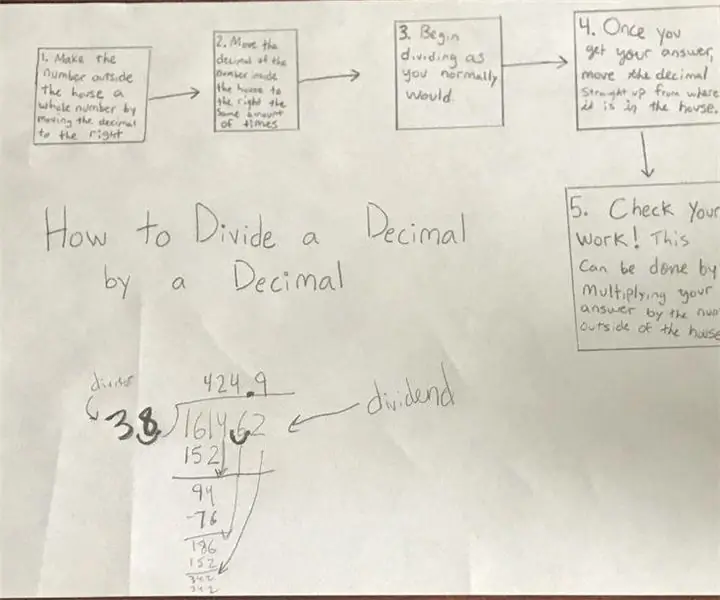
Cara Membagi Desimal- EDP 279: Cara Membagi Angka Dengan Desimal
Kalkulator Biner: 11 Langkah

Kalkulator Biner: Tinjauan: Sejak penemuan pertama gerbang logika di abad ke-20, perkembangan konstan elektronik semacam itu telah terjadi dan sekarang menjadi salah satu komponen elektronik paling sederhana namun penting secara fundamental dalam banyak aplikasi yang berbeda
